Za mnoge korisnike računala miš je najčešće korištena veza sa sustavom.
U današnje vrijeme gotovo je nemoguće kretati se bez miša. Mnogi korisnici danas imaju bežične miševe.
Dakle, što učiniti kada vaš bežični miš ne radi ili se novi miš koji ste kupili ne prepoznaje? Vrijeme je za rješavanje problema!

Rješavanje problema s bežičnim mišem
Ako bežični miš ne radi ispravno ili uopće ne radi, postoji nekoliko koraka za rješavanje problema koji mogu vrlo brzo riješiti vaše probleme:
-
- Osigurajte prave upravljačke programe – i verzije – za sve svoje uređaje
- Prestanite gubiti vrijeme na ručno traženje upravljačkih programa
- Nabavite ažuriranja za upravljačke programe čim ih proizvođači objave
- Bezbrižnost uz sigurna preuzimanja iz renomiranih izvora
- Stručna tehnička podrška
Baterija :Bežični miš zahtijeva baterije za napajanje komunikacije s vašim računalom, bilo da koristi Bluetooth ili USB vezu. Provjerite jesu li baterije ispravno umetnute i jesu li jednostavno istrošene. Nove baterije lijek su za mnoge probleme s bežičnim mišem.Prekidač za napajanje: Mnogi miševi imaju prekidač na dnu, tako da ih možete isključiti i uštedjeti bateriju kada nisu u upotrebi. Provjerite je li prekidač postavljen na ON i ako na mišu postoji LED lampica za napajanje, trebala bi svijetliti.Prijamnik: USB miš će zahtijevati mali prijemnik koji se priključuje na slobodni priključak na vašem prijenosnom ili stolnom računalu. Provjerite je li instaliran kako bi vaš miš bio spreman za korištenje. Ako je prijemnik priključen i isprobali ste sve druge korake za rješavanje problema, pokušajte premjestiti prijemnik na drugi USB priključak, ako je dostupan. USB priključci mogu se pokvariti, čineći ih neupotrebljivima. Ako nema prijemnik, možda je riječ o bluetooth mišu - u tom slučaju provjerite svoje bluetooth postavke.Površinski: Neke jedinice miša neće ispravno raditi na jako reflektirajućim površinama, posebno na staklenim stolovima. To može zahtijevati upotrebu podloge za miša ili druge površine koja ne ometa rad jedinice. Ovo će riješiti problem samo ako je miš već bio povezan.Montaža: Mnogi od nas zaobilaze čitanje uputa koje dolaze uz kupnju, ali to može biti problem jer vaš bežični miš ne radi. Neki će se morati sinkronizirati s vašim računalom pomoću postupka povezivanja. To može biti jednostavno poput pritiskanja gumba na prijemniku ili izvršavanja nekih poteza na tipkovnici koji aktiviraju vezu s vašim mišem. Ponekad će miš doći s CD-om, iako je taj upravljački program možda zastario.Softver: Jeste li prije imali miš drugog proizvođača koji je uključivao vlasnički softver za upravljanje njime? Može doći do sukoba između vašeg novog miša i starog softvera. Pokušajte deinstalirati bilo koji prethodni softver povezan s mišem, a zatim ponovno instalirajte novi miš.Zastarjeli upravljački programi: Ako vaši upravljački programi za miš nisu instalirani ili su zastarjeli, vaš uređaj možda neće raditi ispravno ili se možda neće povezatiPokušajte s drugim računalom: Ako vaš bežični miš i dalje ne radi, pokušajte ga koristiti na drugom računalu. To će vam odmah reći leži li problem u računalu koje razgovara s vašim mišem ili radi li miš ispravno na drugom sustavu.Ako svi ovi koraci za rješavanje problema nisu oživjeli vaš bežični miš, mogao bi postojati drugi način radnje - provjera upravljačkog programa.
Upravljački programi su programi koji se nalaze na vašem računalu koji komuniciraju s vašim uređajima i operativnim sustavom. Upravljački programi su potrebni za rad sa svakim uređajem na vašem računalu – poput vašeg miša!
Bez prave Help My Tech za vaš miš, vaš sustav ne može prepoznati čak ni vaše osnovne funkcije pomicanja i klikanja, čineći vaš uređaj beskorisnim ili čineći neke funkcije nedostupnima.
Da biste nabavili ispravne upravljačke programe za svoje računalo, ili pronađite web mjesto za podršku proizvođača ili pretražite internet za najnovije upravljačke programe za svoj miš, uključujući operativni sustav s kojim ga koristite. Morat ćete navesti točan model miša, verziju operativnog sustava i često neke podatke specifične za OS, kao što je imate li 32-bitni ili 64-bitni sustav.
Pronalaženje vozača na jednostavan način
Registriranje kod renomirane usluge za upravljanje i ažuriranje vaših upravljačkih programa je najsigurnija i najpouzdanija metoda osiguravanja da imate pravi upravljački program – i pravu verziju – za vaš bežični miš. Ne samo da ovo omogućuje dosljedan rad vašeg miša i podržava sve njegove značajke, već može upravljati i svim vašim drugim uređajima.
Korištenje takve usluge ne samo da održava učinkovit rad vašeg sustava, već pruža i dodatne pogodnosti:
HelpMyTech ima iskustvo i tehničko znanje koje će ažurirati vaš sustav s najnovijim upravljačkim programima bez napora. Daj HelpMyTech | JEDAN probajte danas! danas kako bi vaš sustav radio s vrhunskom izvedbom.
Pročitaj Sljedeće

Omogućite automatsko skrivanje programske trake u sustavu Windows 10
Windows 10 omogućuje automatsko skrivanje programske trake osim ako nije potrebno. Kada je automatski skriven, maksimizirani prozori mogu zauzeti njegovo mjesto.

Sigurnosno kopiranje i vraćanje postavki aplikacije Karte u sustavu Windows 10
Moguće je sigurnosno kopirati i vratiti postavke aplikacije Karte. Windows 10 dolazi s ugrađenom aplikacijom Maps koju pokreće Bing Maps. Mogu se koristiti za brzo pronalaženje uputa.

10 razloga da svoj Android upravitelj datoteka zamijenite Total Commanderom
Svi koje poznajem imaju Android uređaje pa ću vam danas reći kako upravljanje datotekama na Androidu možete učiniti puno boljim. Ima ih mnogo

Linux Mint Debian Edition (LMDE) 3 'Cindy' je izašao
Danas je Linux Mint objavio novu verziju distribucije 'LMDE' bazirane na Debianu. Ima kodno ime 'Cindy'. Sada je dostupna njegova dugo očekivana verzija 3

Kako onemogućiti web pretraživanje na programskoj traci sustava Windows 10
Ako želite onemogućiti pretraživanje interneta i aplikacija trgovine sa programske trake, evo kako to isključiti.

Zašto moj tvrdi disk ne prikazuje moje datoteke?
Pitate se zašto vaš tvrdi disk ne prikazuje datoteke za koje znate da postoje? Razdvojite 4 učinkovita rješenja za zaštitu datoteka na tvrdom disku.

Asus Touchpad ne radi
Ako vaš Asus touchpad ne radi nakon ažuriranja, imamo vodič jednostavan za korištenje koji će vam pomoći u rješavanju problema na vašem Windows prijenosnom računalu.

Omogućite Copilot i druge skrivene značajke u Windows 11 Build 23481 (Dev)
Windows 11 Build 23481 koji je objavljen Insajderima na Dev kanalu sadrži niz skrivenih značajki. Možete omogućiti ranu implementaciju

Snimite snimku zaslona pomoću alata za izrezivanje samo pomoću tipkovnice
Počevši od Windows 10 Creators Update, možete snimiti snimku zaslona koristeći samo tipkovnicu kada se otvori alat za izrezivanje.

HP LaserJet 5200: Optimiziranje uz HelpMyTech
Istražite HP LaserJet 5200: značajke, specifikacije i optimizacija s HelpMyTech.com. Dobijte odgovore na sva svoja pitanja o pisaču!

Stvorite USB za pokretanje sustava Windows 11 za instalaciju ili rješavanje problema
Da biste izvršili čistu instalaciju sustava Windows 11, trebate stvoriti USB s kojeg se može pokrenuti sustav Windows 11. Većina modernih računala podržava učitavanje OS-a s USB pogona i
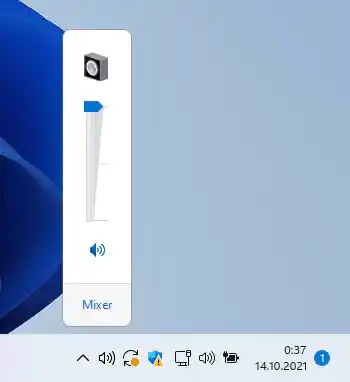
Windows 11 vam omogućuje promjenu glasnoće pomicanjem kotačića miša preko ikone na traci
Nakon isporuke početnog izdanja sustava Windows 11, Microsoft se vratio za svoje daske za crtanje, oblikujući sljedeće ažuriranje značajki za najnovije operativne

Corsair Katar Pro XT: Snaga preciznosti i upravljačkih programa
Zaronite u Corsair Katar Pro XT: njegove značajke, recenzije, često postavljana pitanja i kako HelpMyTech poboljšava njegovu izvedbu. Vaš vodič za miš za igranje.
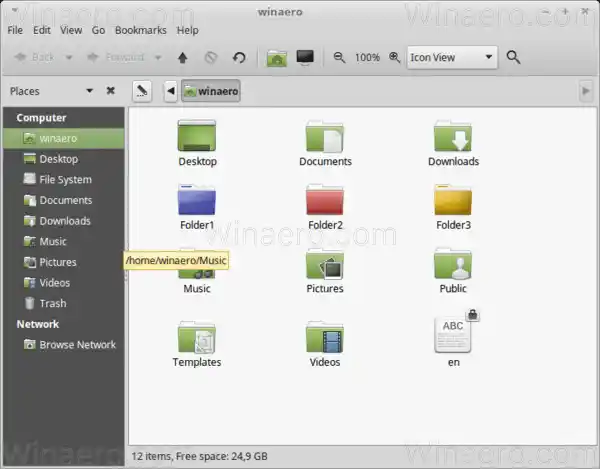
Promjena boje ikone pojedinačne mape u Linux Mintu
Evo kako promijeniti boju mape u Linux Mintu. Možete promijeniti boju ikone pojedinačne mape u upravitelju datotekama,

Prikaži komprimirane i šifrirane datoteke u boji u sustavu Windows 10
File Explorer, zadana aplikacija za upravljanje datotekama u sustavu Windows 10, može prikazati komprimirane i šifrirane datoteke u boji. Evo kako omogućiti ovu značajku,

Kako kopirati izlaz naredbenog retka izravno u Windows međuspremnik
Klasičan način kopiranja podataka iz naredbenog retka je sljedeći: desnom tipkom miša kliknite naslov prozora naredbenog retka i odaberite Uredi -> Označi

Microsoft preimenuje Performance Mode u Efficiency Mode u Edgeu
Još u travnju 2021. Microsoft je podijelio pojedinosti o novom načinu rada Performance Mode koji će uskoro doći u preglednik Edge. Kombinira nekoliko opcija za optimizaciju performansi

Kako omogućiti brzo pokretanje u sustavu Windows 8.1
Quick Launch bila je posebna, korisna alatna traka na programskoj traci blizu gumba Start. Tu je još od ere Windowsa 9x. Izlaskom sustava Windows 7,

Prikvačite mapu Igre na programsku traku ili izbornik Start u sustavu Windows 10
U sustavu Windows 10 mapa Igre postoji, ali je skrivena od krajnjeg korisnika. Pogledajte kako ga vratiti i prikvačiti na programsku traku ili izbornik Start sustava Windows 10.

Kako urediti medijske oznake u sustavu Windows 10
U sustavu Windows 10 možete uređivati medijske oznake za uobičajene formate medijskih datoteka bez upotrebe aplikacija trećih strana. U ovom ćemo članku vidjeti kako se to može učiniti.

Kako pronaći Windows 11 zadane pozadine
U ovom ćemo vam članku pokazati gdje možete pronaći sve Windows 11 zadane pozadinske slike. Za razliku od macOS-a, gdje korisnici mogu lako pristupiti popisu svih zaliha

Kako napraviti snimku zaslona u sustavu Windows 8.1: tri načina bez upotrebe alata treće strane
Vrlo često, kada zamolim korisnike svojih aplikacija da naprave snimku zaslona kako bih riješio probleme koje imaju, oni se zbune. Neki od njih ne znaju

AMD RX 580 ispušta signal monitoru
AMD RX 580 ispušta signal kako bi nadzirao probleme koji ukazuju na zastarjele AMD upravljačke programe ili problem s netočnom konfiguracijom sustava koji će naš vodič pomoći riješiti

Kako onemogućiti Wi-Fi u sustavu Windows 10
Ovdje su svi načini kako onemogućiti Wi-Fi u sustavu Windows 10. Vidjet ćemo kako za to koristiti Postavke, Upravitelj uređaja i značajku Akcijskog centra.


